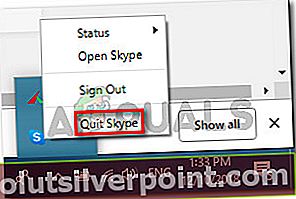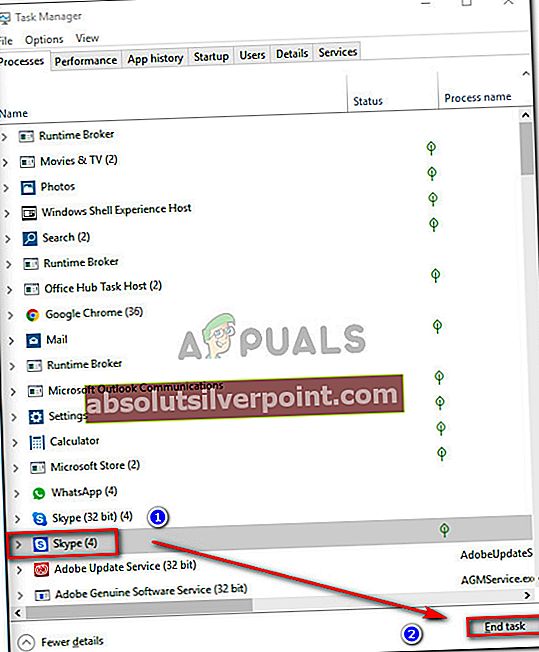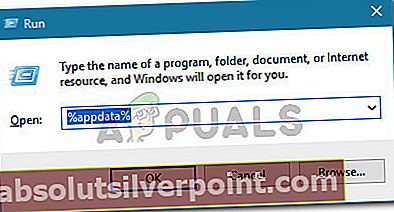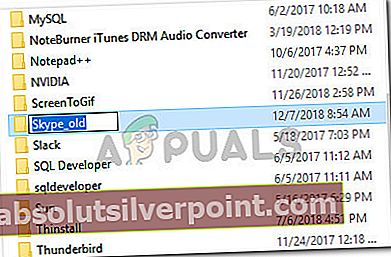Useat käyttäjät ilmoittavat saavansa "Emme voi avata Skypea. Olet jo kirjautunut sisään tällä tietokoneella ” virhe yritettäessä kirjautua sisään. Ongelma ei ole spesifinen tietylle Windows-versiolle, ja sen ilmoitetaan esiintyvän useiden erilaisten Skype-rakenteiden kanssa.

Mikä aiheuttaa Skypeä ei voi avata. Olet jo kirjautunut sisään tällä tietokoneella ”virhe?
Tämä on tunnettu Skype-ongelma, joka estää käyttäjää kirjautumasta sisään uudelleen. Se tapahtuu tyypillisesti odottamattoman kaatumisen jälkeen tai sen jälkeen, kun tietokone on ollut käyttämättömänä pitkään aikaan.
Tutkimme tätä ongelmaa tarkastelemalla erilaisia käyttäjäraportteja. Keräämiemme tietojen perusteella on olemassa kaksi melko yleistä skenaariota, jotka käynnistävät tämän virhesanoman:
- Skype-virhe - On olemassa tunnettu Skype-virhe, joka laukaisee tämän virhesanoman. Tämän ilmoitetaan tapahtuvan vain vanhemmissa Skype-rakennuksissa (Microsoft on paikannut tämän virheen uusimmissa versioissa)
- Vioittuneet Skype-asetukset - Odottamaton kaatuminen voi johtaa siihen, että osa Skype-asetustiedostostasi vioittuu, mikä laukaisee tämän virheen. Tässä tilanteessa Skype-asetusten palauttamisen pitäisi korjata virhe.
Jos yrität korjata tätä virheviestiä, tässä artikkelissa on luettelo vahvistetuista vianetsintävaiheista. Alla on muutama vaihe, jota muut samanlaisessa tilanteessa olevat käyttäjät ovat käyttäneet ongelman ratkaisemiseksi.
Noudata tämä mielessä noudattamalla alla olevia ohjeita ongelman ratkaisemiseksi"Emme voi avata Skypea. Olet jo kirjautunut sisään tällä tietokoneella ” virhe.
Kuinka emme voi avata Skypeä -virhe korjata
Suurin osa ongelmista, jotka ovat kohdanneet tämän ongelman, ovat ilmoittaneet, että virheilmoitusta ei enää esiintynyt, kun he ovat palauttaneet kaikki Skype-asetukset. Tämä toimenpide sisältää kaikkien Skype-prosessien tappamisen ja Skype-datakansion uudelleennimeämisen.
Tässä on pikaopas tämän tekemiseen:
merkintä: Jos käytät sisäänrakennettua työpöytäversiota (ei Windowsin 10 mukana oletusarvoisesti sisällytettyä sisäänrakennettua versiota), suosittelemme päivittämään Skype-version uusimpaan versioon. Voit ladata uusimman version tältä linkiltä (tässä).
- Sulje Skype kokonaan lokeropalkkiprosessi mukaan lukien.
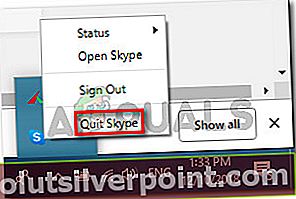
- Lehdistö Ctrl + Vaihto + Esc avata Tehtävienhallinta. Siirry Tehtävienhallinnassa -sivulle Prosessit välilehti ja tappaa kaikki Skypeyn liittyvät prosessit valitsemalla se ja valitsemalla Lopeta tehtävä.
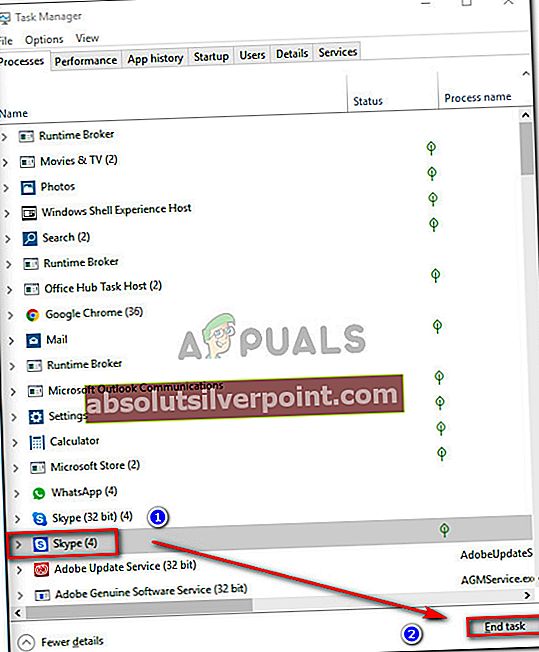
- Kun jokainen Skype-prosessi on suljettu, paina Windows-näppäin + R avaa Suorita-valintaikkuna. Kirjoita sitten%sovellustiedot%"ja paina Tulla sisäänavata Sovellustiedot kansio.
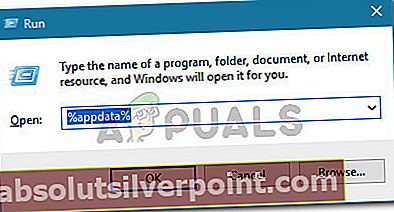
- Etsi avatussa kansiossa Skype-kansio. Kun näet sen, napsauta sitä hiiren kakkospainikkeella ja valitse Nimeä uudelleen ja muuttaa nimensä joksikin muuksi (esim. Skype_old).
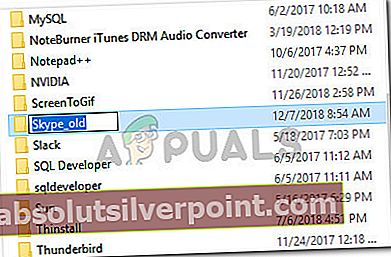
merkintä: Tämä pakottaa Skype luomaan uuden kansion tyhjästä.
- Käynnistä tietokone uudelleen ja katso, pystytkö kirjautumaan sisään seuraavassa käynnistyksessä.